So entfernen Sie einen Hintergrund in Photoshop
Wenn Sie ein neues Photoshop sind, kann es wissen, wo Sie anfangen, wenn es darum geht, einen Hintergrund zu entfernen, entmutigend. Photoshop hat viele verschiedene Möglichkeiten, wie Sie dies erreichen können, einige schneller als andere, etwas mehr zeitaufwändig und komplex. Es gibt keinen richtigen oder falschen Weg, es geht darum, den richtigen Ansatz für den Job in der Hand zu wählen.
In diesem Photoshop-Tutorial. , wir decken einige Techniken ab, die Sie zum Entfernen eines Hintergrunds verwenden können, wobei jeweils verschiedene Werkzeuge verwendet werden. Wir beginnen mit zwei der grundlegendsten Ansätze: Das Zauberstabwerkzeug (diese Seite) und das Schnellauswahl-Tool ( Springe zu Seite 2 ). Dann bewegen wir uns auf die komplexere Methode zur Verwendung von Kanälen neben dem Firmentool-Tool ( Seite 3 ). Schließlich schauen wir uns die Entfernung von Hintergründen mit dem Stiftwerkzeug, Pfaden und Masken ( Seite 4 ). Lass uns anfangen...
Verwenden Sie das Symbol oben rechts von jedem Bild, um es zu vergrößern.
Das Zauberstabwerkzeug
Das Zauberstab-Tool ist vielleicht der schnellste und einfachste Weg, um einen Hintergrund in Photoshop zu entfernen, vorausgesetzt, Ihr Bild hat eindeutig definierte Kanten. Es funktioniert am besten, wenn ein guter Kontrast zwischen dem Hintergrund und dem Vordergrund besteht, und wenn eines dieser Elemente eine solide flache Farbe ist.
01. Beginnen Sie mit einer grundlegenden Auswahl
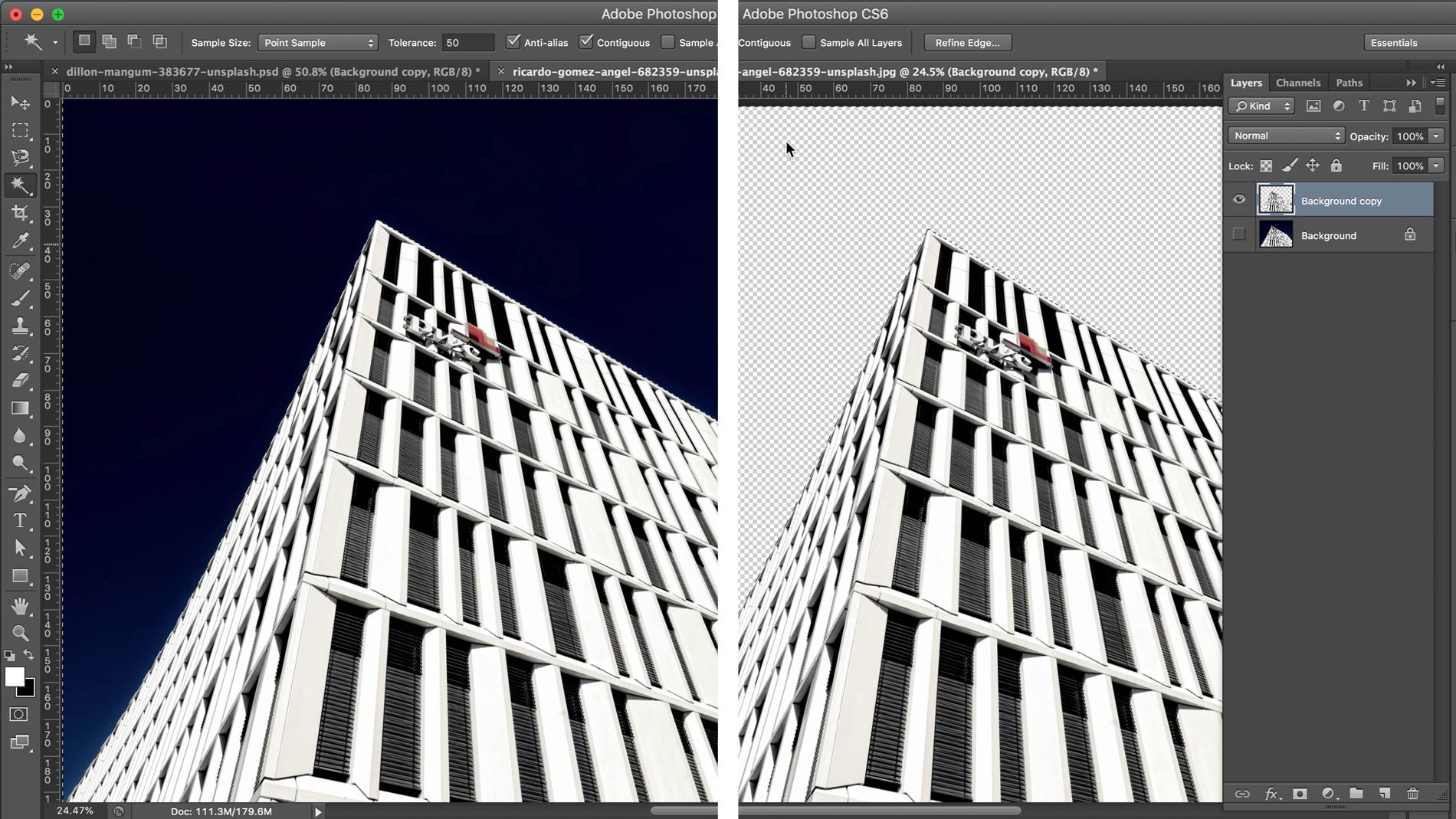
Öffnen Sie Ihr Bild und duplizieren Sie es, bevor Sie die Hintergrundschicht verstecken. Dies bietet eine einfache Möglichkeit, auf das Originalbild zurückzutragen, falls Sie benötigen. Wählen Sie mit der ausgewählten neuen Ebene das Zauberstabwerkzeug aus Ihrem Werkzeugfeld aus (Verknüpfung W. und Umschalt + W. Um zwischen Werkzeugen umzuschalten), wählen Sie den flacheren Bereich des Bildes aus und löschen.
02. Toleranzstufen einstellen
Der Zauberstab kann als Werkzeug ziemlich einschränkend sein, um einen Hintergrund zu entfernen, aber durch Anpassungen der Toleranz eines Bildes können Sie einen etwas schwierigen Hintergrund auswählen und entfernen, der den Teil, den Sie ausschneiden möchten, immer noch klar definierte Kanten.
Sie verwenden die Toleranzeinstellungen (in der Optionsleiste), um den Bereich der Farbwerte anzupassen, die Sie sofort auswählen möchten: Erhöhen Sie den Wert, und es wird ein breiteres Farbbereich ausgelöst, den Wert verringert, und es wählt einen schmaleren Bereich aus.
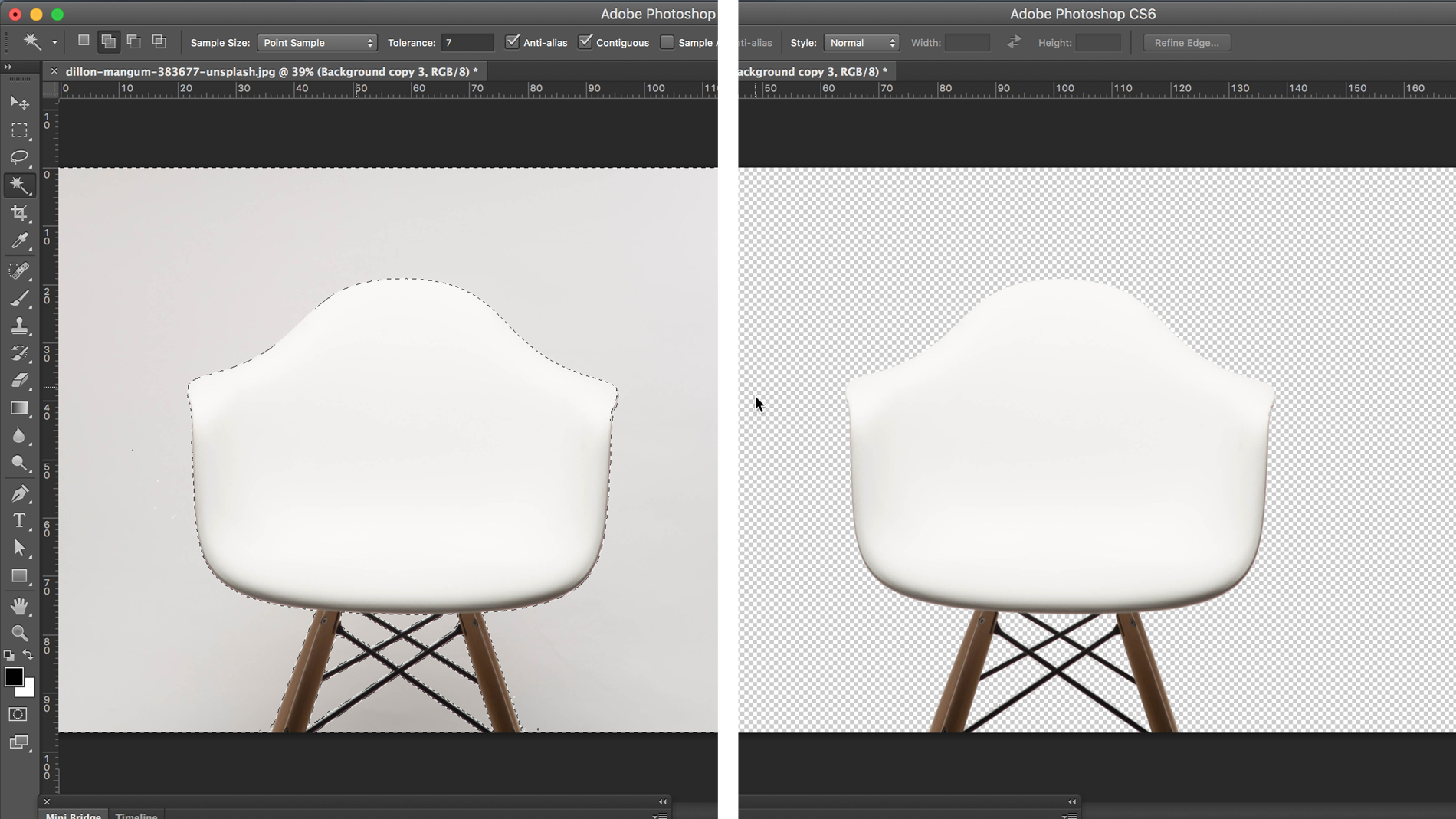
Bei Bildern wie dem oben, in dem das Vordergrundobjekt und der Hintergrund eine ähnliche Farbe sind, müssen Sie den Toleranzniveaus reduzieren, so dass das Zauberstabwerkzeug den Hintergrund als separate Farbe erkennt. Hier wurde die Toleranz auf sieben reduziert. Dann können Sie das Zauberstab-Tool und die Umschalttaste verwenden, um verschiedene Bereiche des Hintergrunds auszuwählen, bis Sie die Mehrheit davon haben.
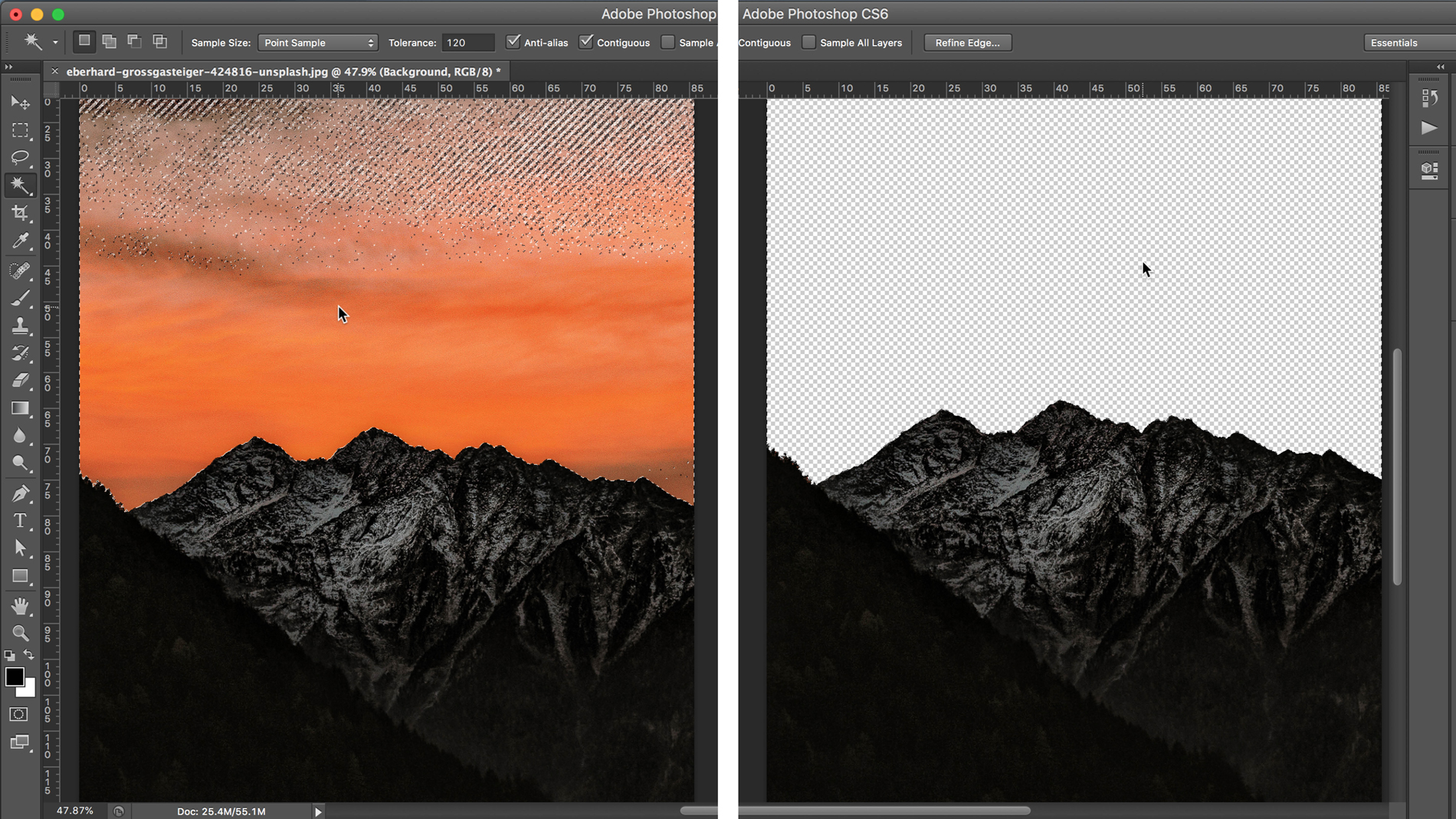
Alternativ, in einem Bild, in dem sich viele verschiedene Farben im Hintergrund befinden, aber ein klarer Kontrast zwischen den Farben im Vordergrund und Hintergrund, müssen Sie die Toleranzstufen erhöhen.
In diesem Bild der dunklen Berge gegen einen orangefarbenen Sonnenuntergang wurde zum Beispiel Toleranz auf 120 erhöht. Sehen Sie sich wieder einen kleinen Teil des Hintergrunds mit dem Zauberstabwerkzeug aus und klicken Sie dann auf alle anderen nicht ausgewählten Himmelsbereiche bis alle es wurde ausgewählt.
03. Nenne Dinge mit Schichtmasken
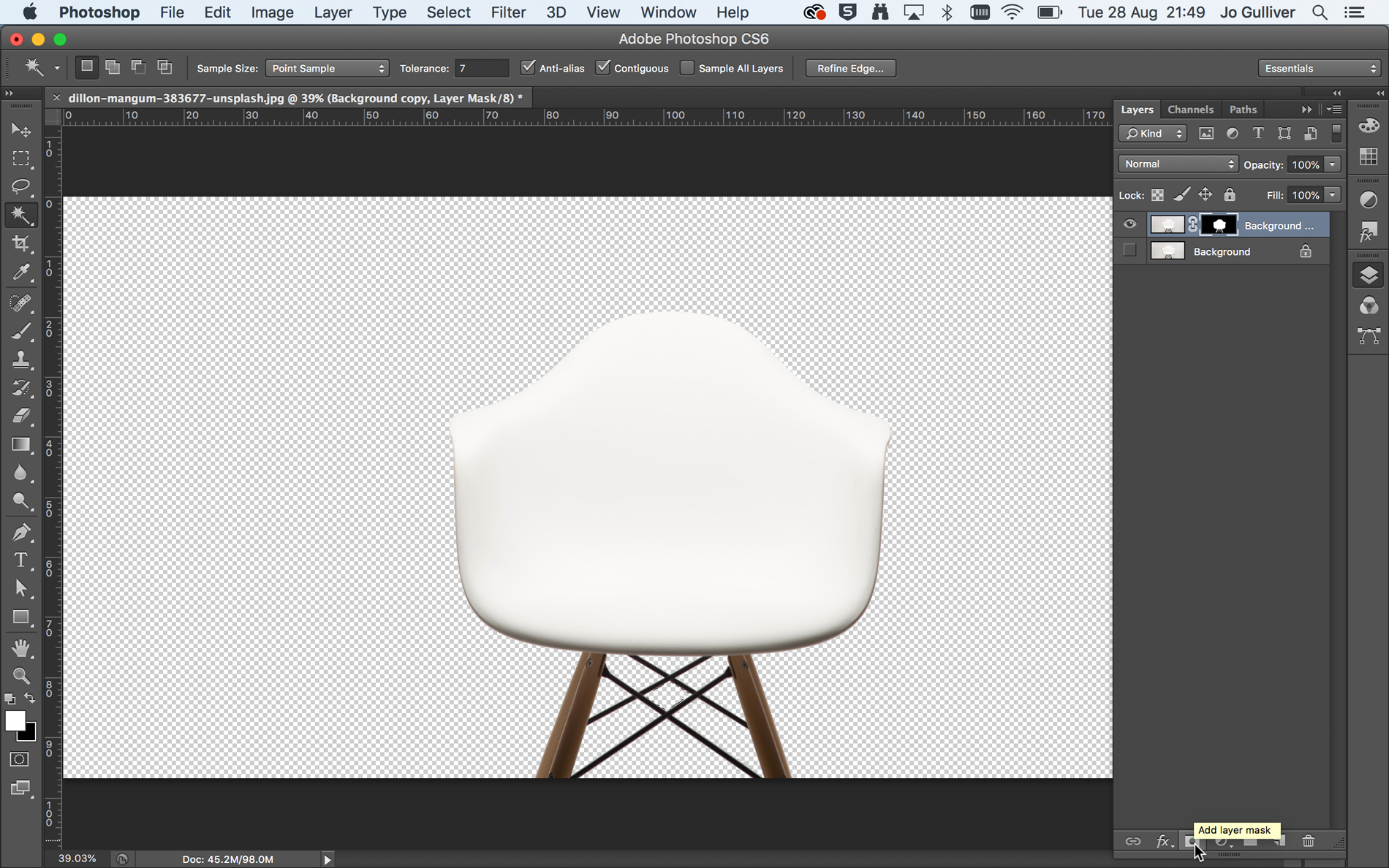
Das Zauberstab-Tool ist großartig für einen schnellen Ausschnitt, aber der Nachteil ist, dass Sie nicht mit den saubersten Kanten hinterlassen. Wenn Sie eine Vielzahl von mehreren Auswahl erfahren, kann diese Technik Sie auch mit streunenden Pixeln im Hintergrund verlassen. Es gibt jedoch ein paar Tricks, die Sie für beide Dinge verbessern können.
In diesem Beispiel kamen wir zum Stuhlbild zurück. Sie haben bereits so viel wie möglich mit dem Zauberstab-Werkzeug ausgewählt, mit Toleranz auf sieben. Sobald Sie mit der Hintergrundauswahl zufrieden sind, erstellen Sie keine Maske.
Erstens müssen Sie Ihre Auswahl invertieren. Wählen Sie Inverse (unter dem Select-Menü oder der Verknüpfung cmd + shift + i ) und wählen Sie dann die Schaltfläche "Layer Mask-Taste hinzufügen" (siehe Bild) am unteren Rand des Ebenenfensters aus.
04. Verwenden Sie die Schichten, um streunende Pixel aufzunehmen
Verwenden einer Maske Bei der Bearbeitung Ihres Bildes haben Sie mehr Kontrolle, da es nicht zerstörerisch ist. Dies bedeutet, dass Pixel nicht gelöscht werden, nur ausgeblendet, sodass Sie die Masken erneut bearbeiten können, indem Sie in Teilen des Originalbildes entfernen oder neu älter werden.
Um eindeutig zu sehen, wie ordentlich Ihre Kanten sind, erstellen Sie eine neue Ebene mit der neuen Ebene-Taste an der Unterseite des Ebenenfensters. Füllen Sie diese Schicht mit einer festen, hellen Farbe und legen Sie ihn unter Ihre Maskenschicht. Wenn Sie eingrößen, können Sie die Einschränkungen des Zauberstabwerkzeugs sehen. Es können Kanten sehr gezackt sein und Ihr Bild mit streunenden Pixeln steigern.
05. Aufgeräumte Dinge mit dem Bürstenwerkzeug
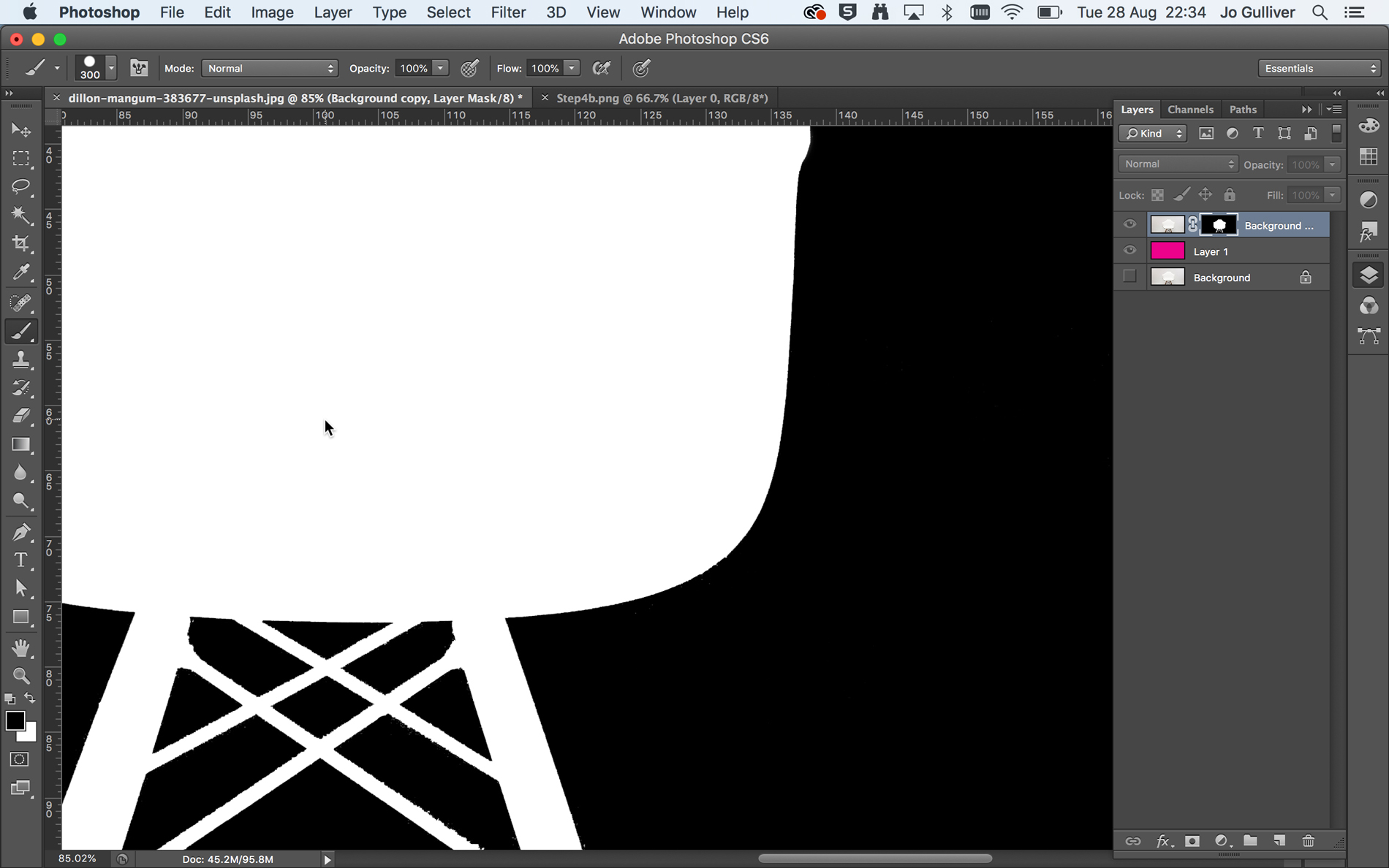
Layer-Masken ermöglichen es Ihnen, Ihr Bild aufzuräumen und zu verfeinern. In diesem Fall wird das erste, was zu tun ist, die streunenden Hintergrundpixel loswerden, die nicht mit dem Zauberstabwerkzeug ausgewählt wurden.
Tun Sie dies, indem Sie in Ihrer Ebenenfenster auf die Miniaturansicht von Ebenen der Ebene maskieren. Dadurch wird Ihre Artboard in die Sicht auf die Schwarz-Weiß-Schicht-Maske umgewandelt. Legen Sie die Vordergrundfarbe auf Schwarz ein, wählen Sie ein Pinsel-Werkzeug aus und füllen Sie die Füllung der streunenden Pixel und räumt die Ränder Ihres Bildes auf. Benutze das [] Tasten, um die Bürstengröße zu verringern oder zu erhöhen, um größere oder kleinere Bereiche Ihrer Artboard abzudecken.
06. Finesse Ihre Schichtmaske
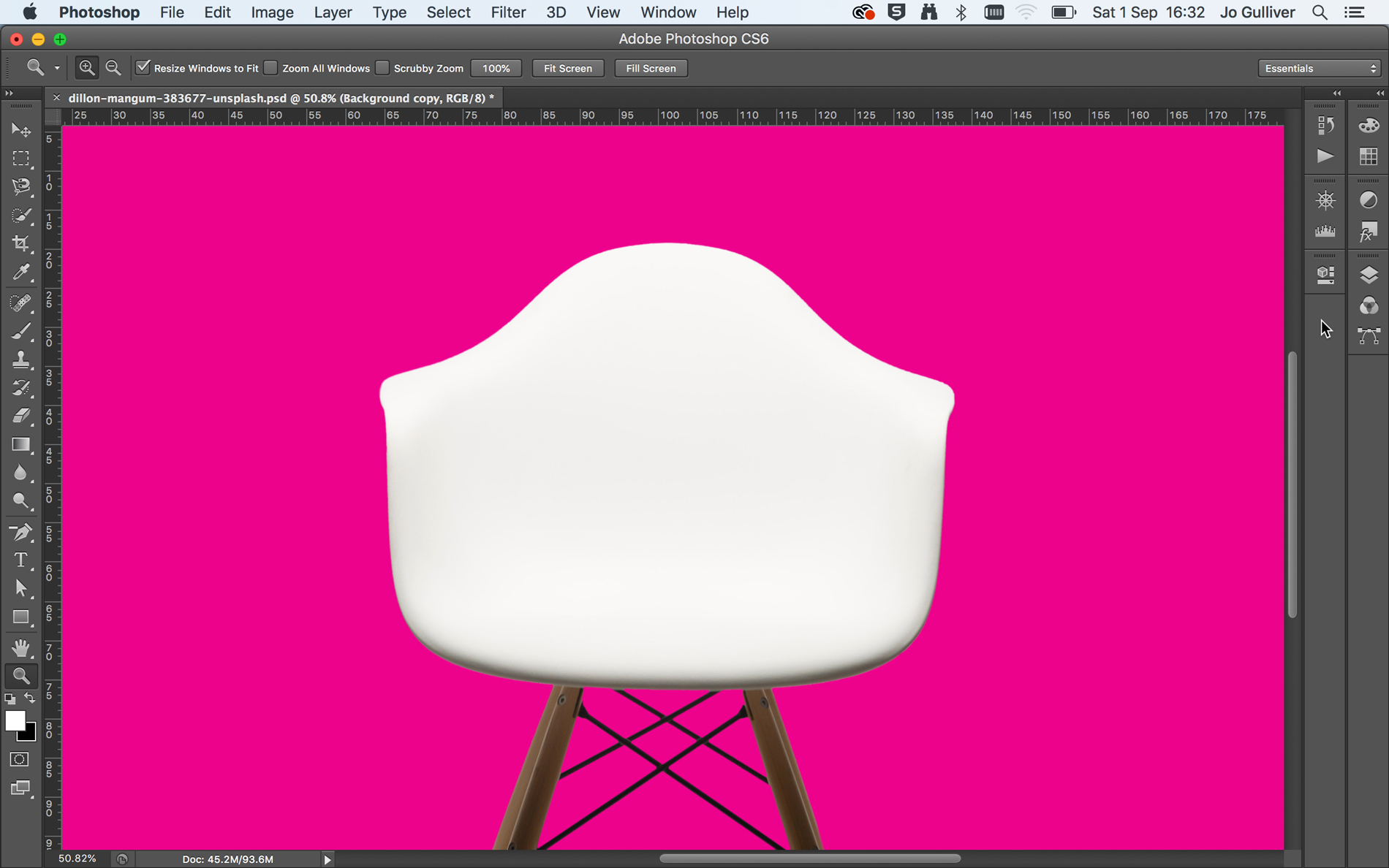
Klicken Sie auf das Hintergrundbild hinten, um die Ansicht der Ebene Masken zu verlassen, und wenden Sie sich anschließend mit der Layer-Mask-Miniaturansicht, um ihn aktiv zu machen. Nehmen Sie sich etwas Zeit, um das Bürstenwerkzeug zu verwenden, um Ihr Bild aufzuräumen und einige der rauen, gezackten Kanten loszuwerden.
In Bereichen, in denen Sie mehr Kontrast in der Farbe haben, wie am Boden des Stuhls, können Sie zu Ihrem Zauberstab-Werkzeug zurückkehren, den Toleranzwert auf den Toleranz hinaufgehen und eine bestimmungsgerechte Auswahl vornehmen und dann diese auf Ihre Schichtmaske auftragen.
Nächste Seite: Erstellen Sie Ausschnitte mit der Schnellauswahl und verfeinern die Kantenwerkzeuge
- 1.
- 2.
- 3
- 4.
Aktuelle Seite: Das Zauberstabwerkzeug
Nächste Seite Die schnelle Auswahl und Rand-Toolswie man - Die beliebtesten Artikel
So wählen Sie einen Website-Namen für Ihr Unternehmen
wie man Sep 15, 2025(Bildkredite: Yan aus Pexels) Versuchen, einen Website-Namen zu wählen? Es ist eines der wichtigsten Dinge, die Sie ..
7 Top-Tipps zum Starten Ihres eigenen Geschäfts
wie man Sep 15, 2025Wenn Sie sich in einer kreativen Rut festgefühlt haben, ist es vielleicht einen Moment wert, einen Moment von Ihrer Karriere zu ..
Verwenden Sie Marmoset-Toolsack, um Modelle in VR zu präsentieren
wie man Sep 15, 2025Marmoset-Werkzeugtasche ist keineswegs neu für das 3D Art. Industrie. Es ist seit Jahren ausgegangen, und es ist ..
Affinity Designer: So verwenden Sie die Exportpersona
wie man Sep 15, 2025Affinity Designer ist ein beliebtes Vektorbearbeitungswerkzeug. Sowie Mac- und Windows-Versionen, SerIF kürzlich veröffentlicht..
8 Wesentliche WordPress-Sicherheitsgeheimnisse
wie man Sep 15, 2025In den letzten 15 Jahren ist WordPress zum weltweit beliebtesten Content-Management-System entwickelt. Einfach zu beginnen und extrem vielseitig zu beginnen, ist es eines der beste Bl..
Verbessern Sie Ihre Pinselstriche in Ölen
wie man Sep 15, 2025Ölfarben bieten das ideale Medium, um starke und interessante Pinselarbeiten zu erreichen. Der Künstlerstil von Pinselstrichen definiert ihre Arbeit und gibt ihm Persönlichkeit. Es spielt ..
Erstellen Sie einen gießenden Wassereffekt in Realflow
wie man Sep 15, 2025Dieses Tutorial zeigt Ihnen, wie Sie einen flüssigen Ausgieß-Effekt simulieren können. Es gibt verschiedene Software- und Plug..
Erstellen Sie komplexe Layouts mit Postcss-Flexbox
wie man Sep 15, 2025Flexbox ist ein großartiges Werkzeug zum Reduzieren von CSS-BLOAT und hat etwas Zucker, der mit Dingen wie Quellreihenfolge und ..
Kategorien
- AI & Machine Learning
- AIRPODS
- Amazon
- Amazon Alexa & Amazon Echo
- Amazon Alexa & Amazon Echo
- Amazonas Feuerfernseher
- Amazon Prime Video
- Android
- Android-Telefone & Tablets
- Android Phones & Tablets
- Android TV
- Apfel
- Apple App Store
- Apple Homekit & Apple HomePod
- Apple Music
- Apple TV
- Apple Watch
- Apps & Web-Apps
- Apps & Web Apps
- Audio
- Chromebook & Chrome OS
- Chromebook & Chrome OS
- Chromecast
- Cloud & Internet
- Cloud & Internet
- Cloud Und Internet
- Computerhardware
- Computerverlauf
- Schnurschneiden & Streaming
- Cord Cutting & Streaming
- Discord
- Disney +
- DIY
- Electric Vehicles
- Ereader
- Grundlagen
- Explainers
- Spielen
- General
- Gmail
- Google Assistant & Google Nest
- Google Assistant & Google Nest
- Google Chrome
- Google Docs
- Google Drive
- Google Maps
- Google Play Store
- Google-Blätter
- Google-Folien
- Google TV
- Hardware
- HBO MAX
- Wie Man
- Hulu
- Internet Slang & Abkürzungen
- IPhone & IPad
- Kindle
- Linux
- Mac
- Wartung Und Optimierung
- Microsoft Edge
- Microsoft Excel
- Microsoft Office
- Microsoft Outlook
- Microsoft PowerPoint
- Microsoft-Teams
- Microsoft Word
- Mozilla Firefox
- Netflix
- Nintendo-Schalter
- Paramount +
- PC-Gaming
- Peacock
- Fotografie
- Photoshop
- Playstation
- Datenschutz & Sicherheit
- Privacy & Security
- Privatsphäre Und Sicherheit
- Produkt-Roundups
- Programming
- Raspberry Pi
- Roku
- Safari
- Samsung-Telefone & Tablets
- Samsung Phones & Tablets
- Slack
- Smart Home
- Snapchat
- Social Media
- Space
- Spotify
- Zunder
- Fehlerbehebung
- TV
- Videospiele
- Virtual Reality
- VPNs
- Webbrowser
- WIFI & Router
- WiFi & Routers
- Windows
- Windows 10
- Windows 11
- Windows 7
- Xbox
- YouTube & YouTube TV
- YouTube & YouTube TV
- Zoom
- Erklärer







